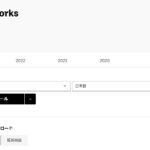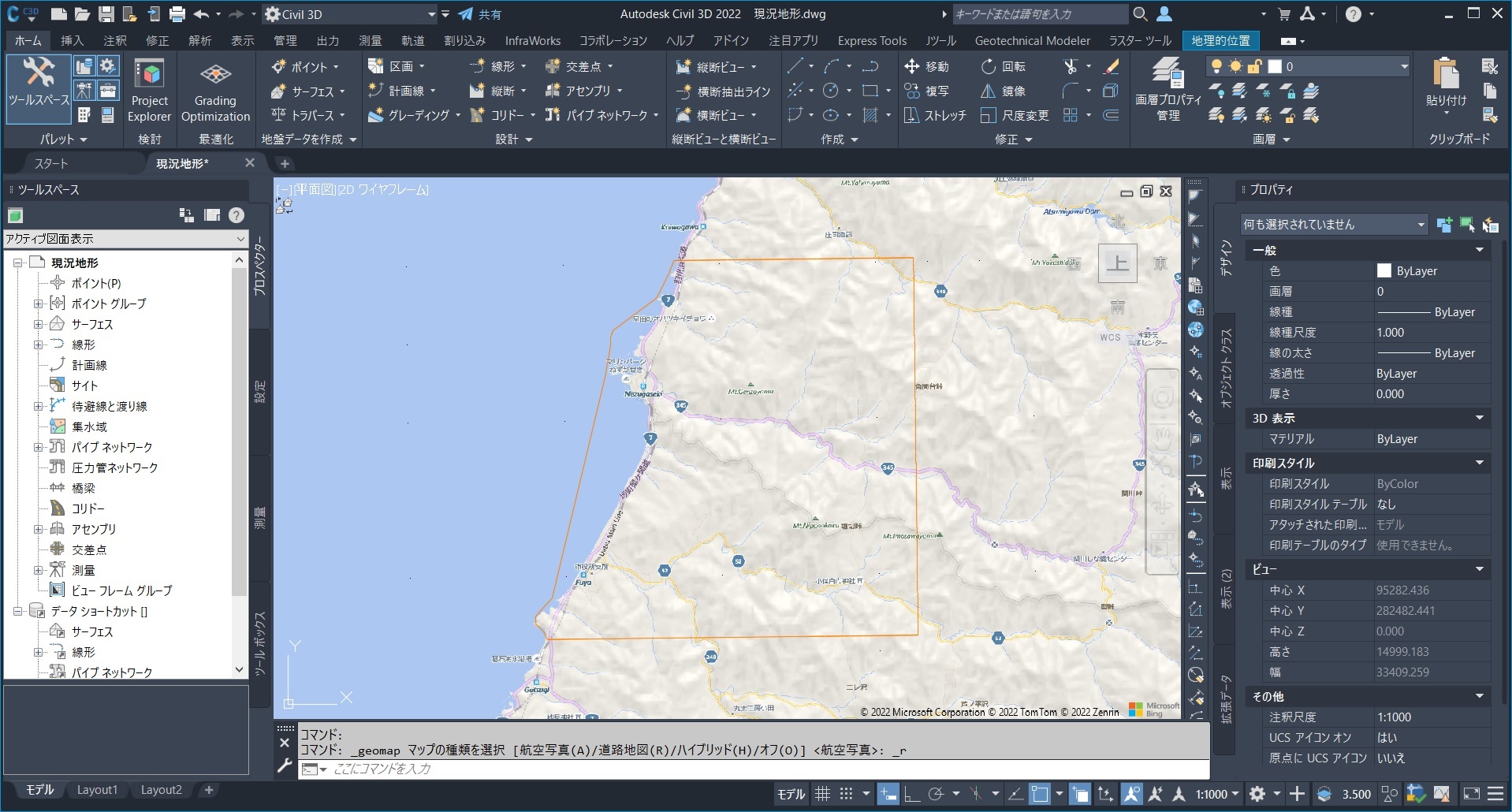
座標系情報があるオブジェクトにオンラインマップを重ねる
Civil 3Dでは、座標系情報(地理的位置情報)があるオブジェクトに対し、オンラインマップサービスでそのオブジェクトが保有している座標系情報エリアの航空写真や道路地図情報を重ねて表示することができます。
座標系情報があるオブジェクトを利用する際の位置確認や、対象エリア周辺の状況確認などに活用できます。
ここでは、座標系情報があるTINサーフェスを例にオンラインマップの利用方法をご紹介します。
オンラインマップを利用するには以下の条件があります。
・ オブジェクトに座標系情報(地理的位置情報)が含まれている。
・ Autodesk Account にサインインしている。
・ インターネットに接続されている。
座標系情報をもったオブジェクトを作成または読込む
Civil 3Dで座標系情報を持ったオブジェクトを作成または読込みます。
下記は[JGD2011-Plane No.08(Except Shizuoka)]の座標系情報をもったTINサーフェスになります。
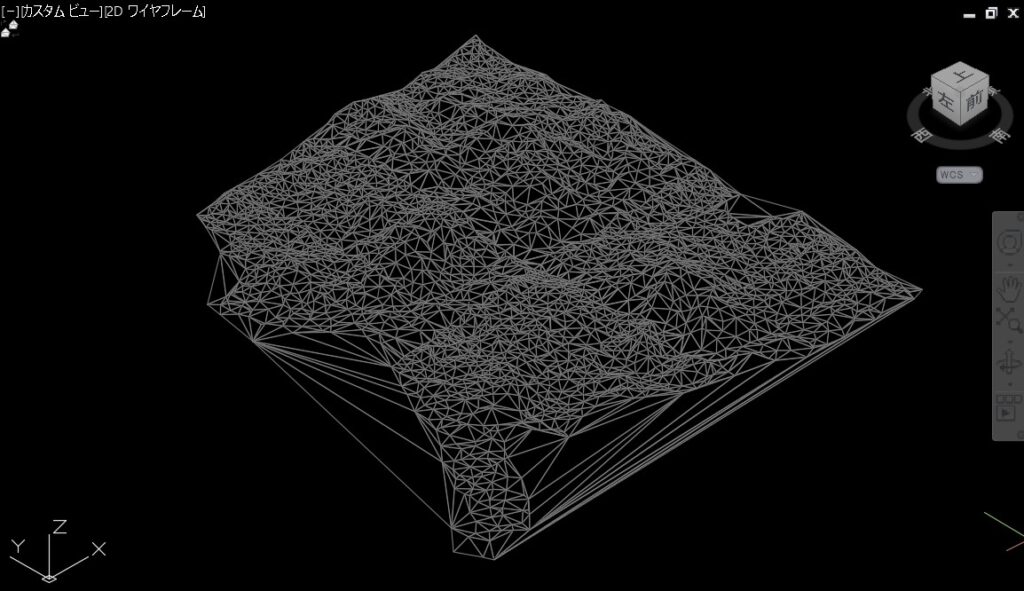
国土地理院 基盤地図情報データを活用して作成された地形サーフェスなどは、作成の際に指定した座標系情報が保持されています。Civil 3Dで国土地理院データから地形サーフェスを作成する手順は下記をご覧ください。
ファイルの座標系を設定する
使用するファイルに座標系を設定します。
左上の[Civil3D]のアイコンを選択し、一覧から[図面ユーティリティ]-[図面設定]を選択します。
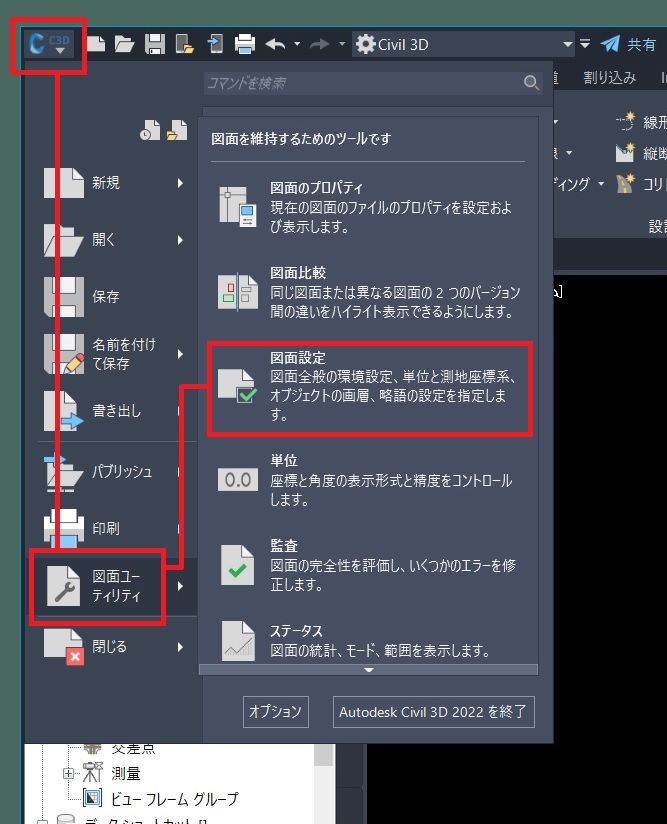
[図面設定]のダイアログが表示され、[単位と測地座標系]タブ内の[測地座標系]を設定します。
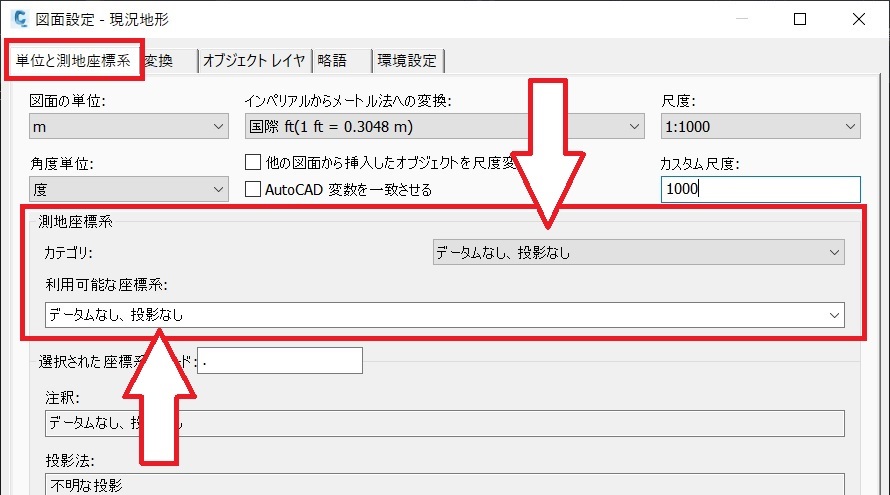
使用するオブジェクトが保持する座標系を選択します。
例)カテゴリ:Japan-GIS-JGD2011 / 利用可能な座標系:JGD2011-Plane No.08(Except Shizuoka)
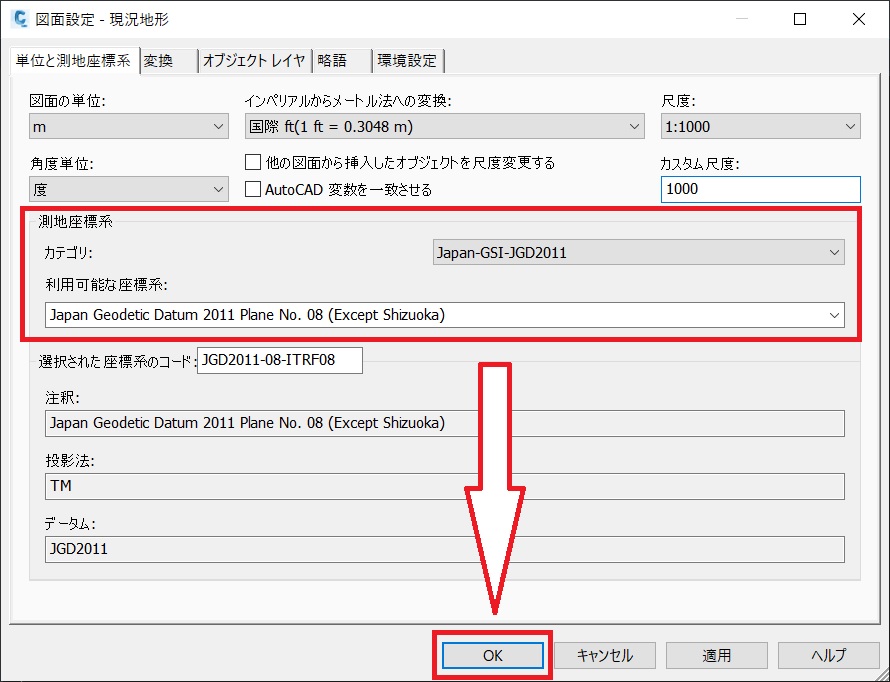
座標系を設定すると、リボンメニューに[地理的位置]のタブが追加されます。
※[地理的位置]タブは、ファイルに座標系の設定を行っていないと表示されません。
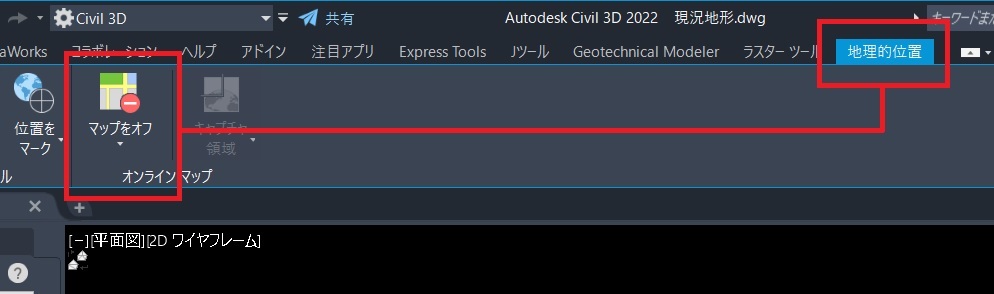
[地理的位置]タブ →[オンラインマップ]メニューにある、[マップをオフ]のプルダウンアイコンから[道路地図]を選択してみます。
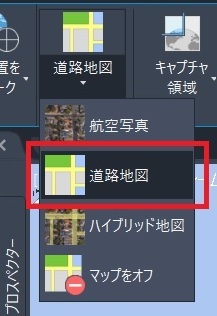
下記のメッセージが表示されたら[はい]を選択します。
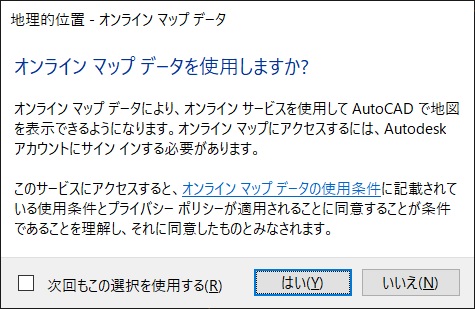
ファイルに設定した座標系を基に、TINサーフェスが持つ座標系情報の位置の地図が表示されます。
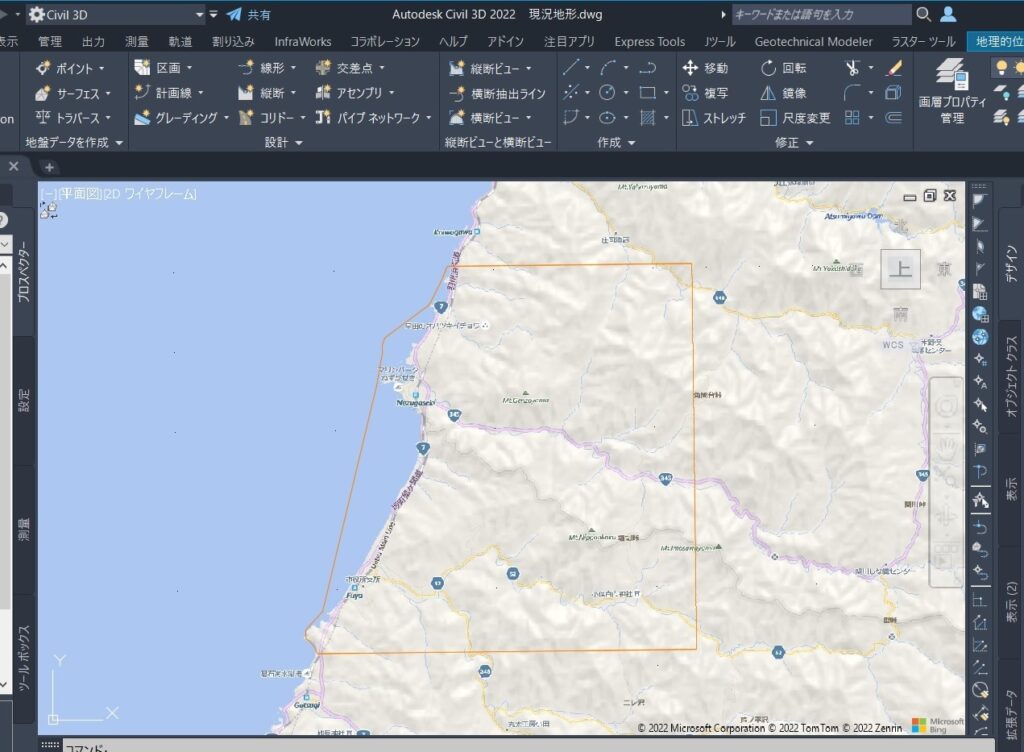
[道路地図]や[航空写真]の選択を変えれば、マップの表現を変更できます。
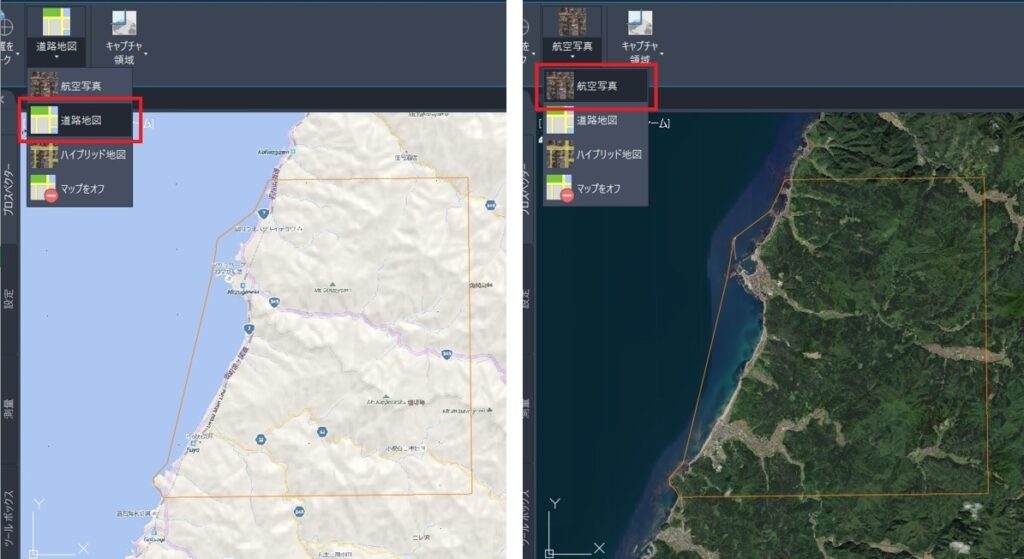
座標系が合っていない場合
オブジェクトが保持してる座標系とCivil 3Dで設定した座標系が一致していない状態でオンラインマップを表示すると、意図しない位置に表示されてしまいます。
例として、先ほど8系で設定したものを10系に変更しマップを表示してみます。
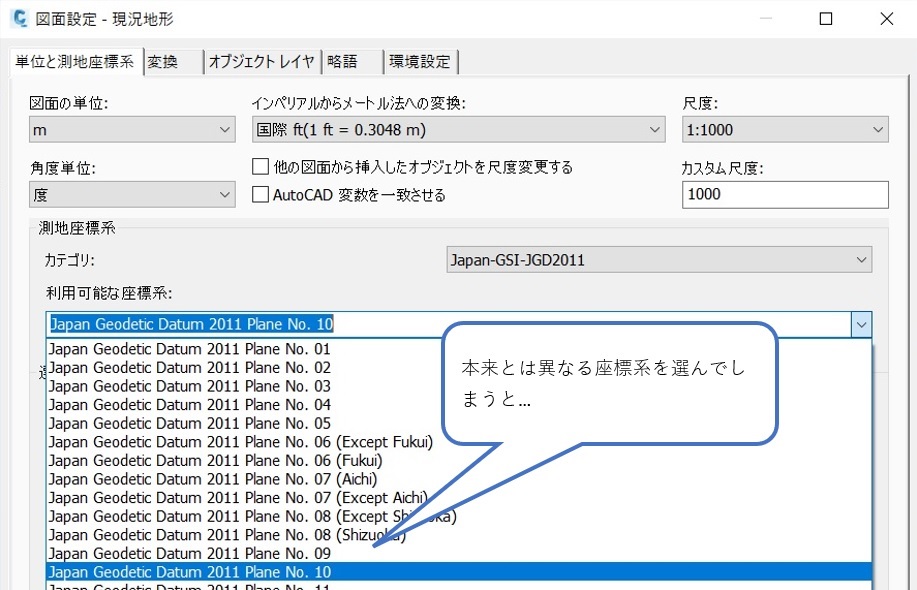
利用しているオブジェクトは同じデータですが、座標系が正しくないため、意図しない場所に表示されてしまいます。
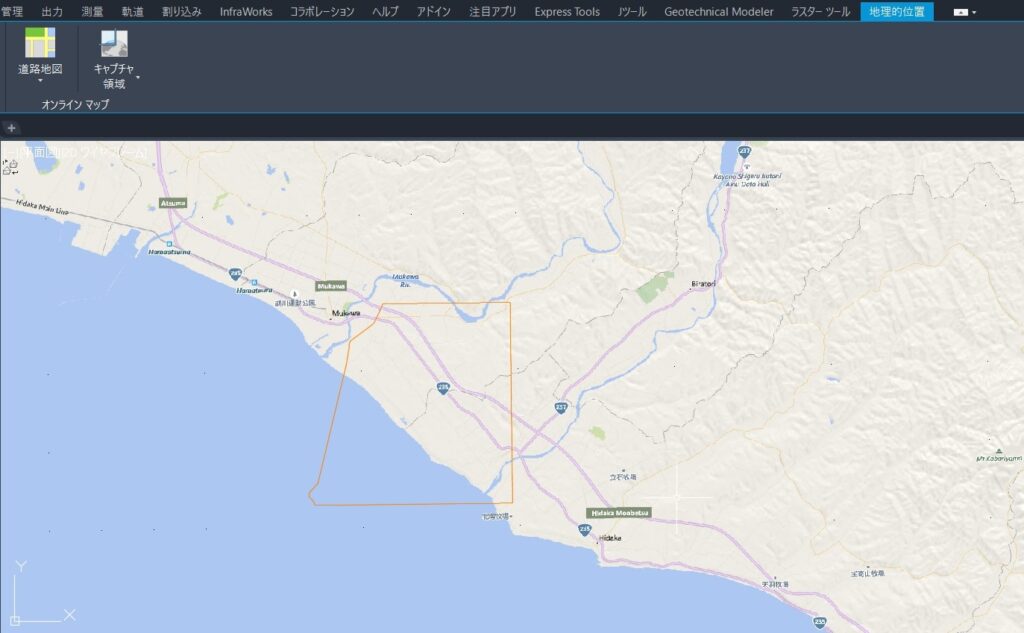
オンラインマップは、貸与データなど外部から提供されたデータを使ってCivil 3Dで作業を行う際に、提供されたデータの座標系情報が正しいかどうかの確認にも活用できます。
以上が、Civil 3Dでオンラインマップを表示させる方法となります。